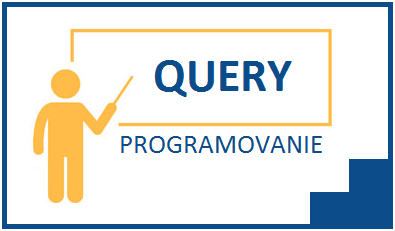Na úvod krátka informácia k tomuto seriálu.
Tento seriál je súčasťou väčšieho školenia pre vytváranie Query reportov, ktoré nadväzuje na už viacero pôvodne uverejnených článkov vzťahujúcich sa práve k oblasti Query. Aktuálne sa teda školenie rozširuje o ďalšie zaujímavé informácie, ktoré budú postupne prezentované v rozsahu 4 nových seriálov (podobnejšie informácie k nim nájdete v článku Ako upraviť query report – informácie k seriálom).
A teraz k téme.
Dnešnou časťou seriálu sa dostávame k zostavám. Postupne si ukážeme ako nastaviť ich vzhľad, kde je možné si zmeniť popis, farebne zvýrazniť vybrané názvy stĺpcov alebo doplniť ďalšie dôležité informácie.
V poslednej časti seriálu Ako upraviť Query report – dopyt, bola v úvode článku zobrazená obrazovka Zmena query, pričom v jej hornej časti sa nachádzalo tlačidlo s názvom Základný zoznam.
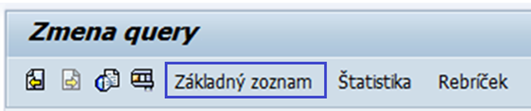
A práve tu budeme pokračovať a pozrieme sa na úpravy pre zostavu.

Po kliknutí na tlačidlo Základný zoznam sa zobrazí obrazovka, ktorá je pripravená pre úpravy rozvrhnutia zostavy a možno ju vizuálne rozdeliť na 3 časti.
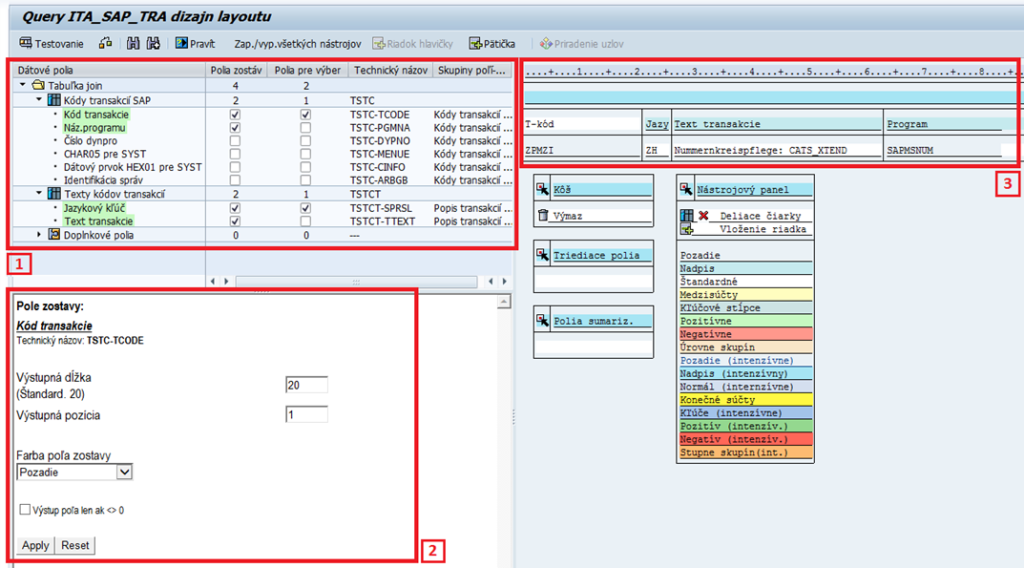
Popis jednotlivých častí:
1 (C_01)
– táto časť sa používa na označenie všetkých polí, ktoré budú zobrazené vo výberovej obrazovke (stĺpec Polia pre výber) dopytu a tiež v prehľadovej obrazovke (stĺpec Polia zostáv) reportu. Súčasne tu má používateľ k dispozícii aj informáciu k technickému názvu SAP tabuľky a príslušnému tabuľkovému poľu (napríklad TSTC-TCODE)
2 (C_02)
– zobrazenie možnosti nastavenia polí definovaných pre prehľadovú časť obrazovky reportu (podľa pôvodného označenia polí z C_O1 a výberu ľubovoľného poľa z C_O3) vrátane prístupu k čiastočnej editácii niektorých vybraných vlastností (napríklad dĺžka poľa) s možnosťou aktivácie cez tlačidlo Apply pre vykonané zmeny. Súčasťou je aj informácia k technickému názvu pre vybrané pole
3 (C_03)
– po výbere poľa v C_O1 do prehľadovej časti obrazovky reportu si tu možno upraviť napríklad popis poľa a vytvorené zmeny súčasne obratom aktivovať v spolupráci s možnosťami z časti obrazovky C_02
V nasledujúcich častiach tohto seriálu si predstavíme príklady na rôzne úpravy a nastavenia, ktoré v tejto obrazovke môže používateľ vykonať, najskôr (a to už v nasledujúcej časti seriálu) si ale popíšeme informácie k funkčným ikonám z nástrojovej lišty obrazovky.
Zaujal Vás článok?
Zvážte možnosť jeho zdieľania na sociálnych sieťach alebo dajte mi vedieť Váš názor resp. pripomienky k tomuto článku a to odoslaním správy cez formulár, alebo priamo na e-mailovú adresu info@saperp.sk.